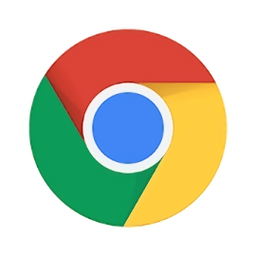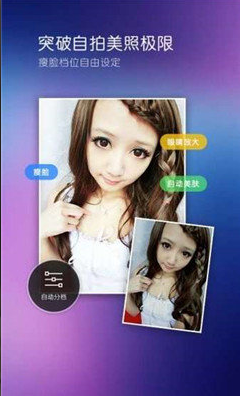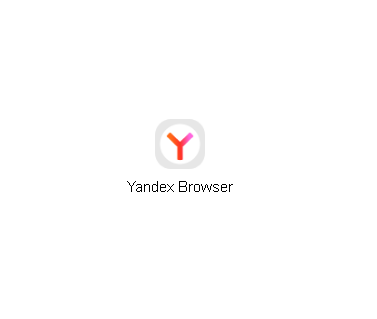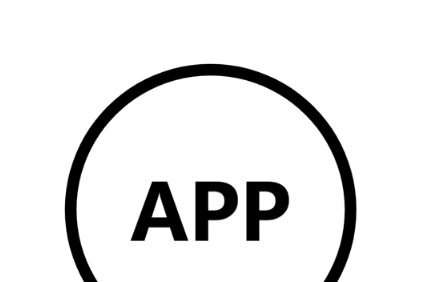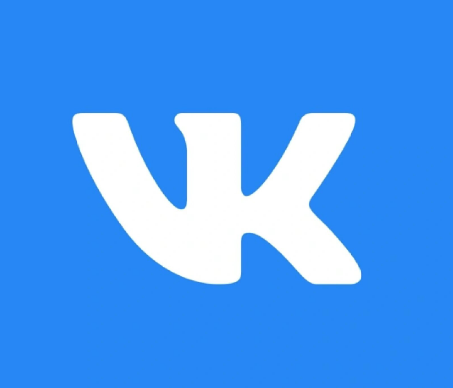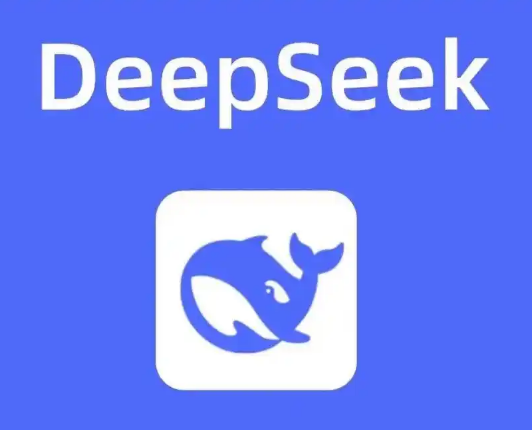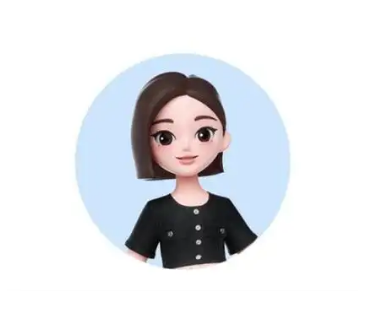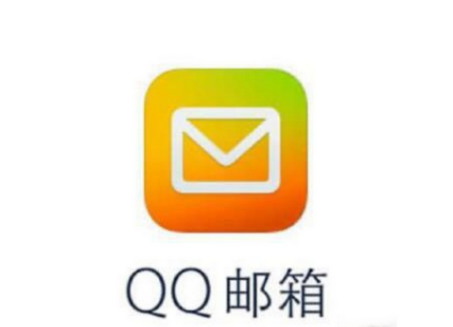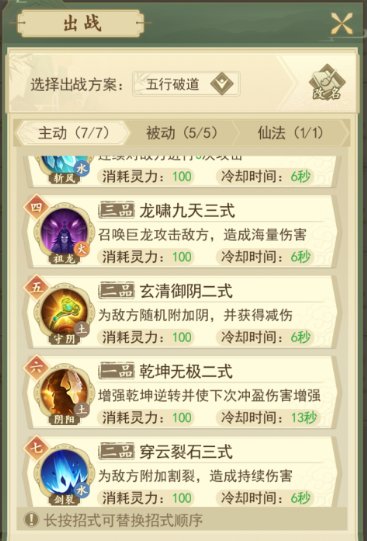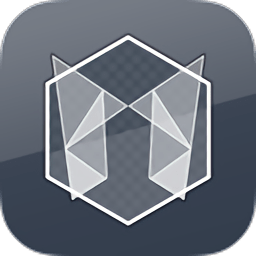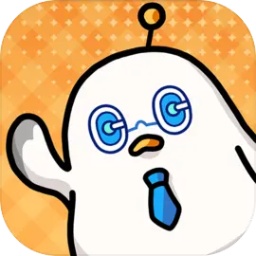谷歌浏览器怎么下载安装
作者: 来源:565656手游网 时间:2025-03-13 08:55
谷歌浏览器作为一款广受欢迎的浏览器,以其快速、简洁和高效的特点赢得了大量用户的青睐。无论你是初次接触Chrome,还是想要重新安装,以下详细的安装步骤都将帮助你轻松搞定。
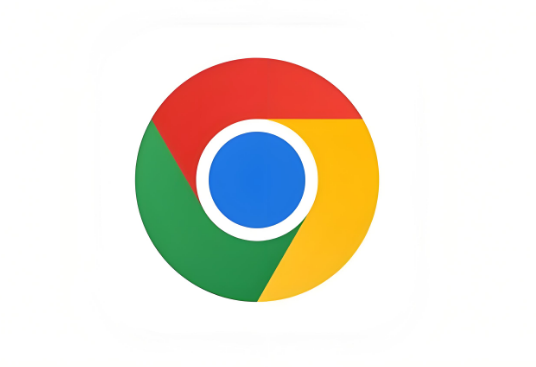
一、准备工作
在安装之前,请确保你的设备满足Chrome的最低系统要求,并且网络连接稳定。此外,为了保障软件安全,建议从Google官方网站下载Chrome安装包,避免通过非官方途径获取,以减少潜在的安全风险。
二、下载Chrome安装包
1. 访问官方网站:打开你的默认浏览器,在地址栏中输入“[https://www.google.com/chrome/](https://www.google.com/chrome/)”,然后按下Enter键,即可进入Chrome的官方网站。
2. 启动下载:在Chrome官方网站的页面中,找到并点击“下载Chrome”按钮。网站会自动检测你的操作系统并提供相应的版本。如果你使用的是移动设备,可以通过Google Play Store(安卓设备)或App Store(苹果设备)搜索“Google Chrome”并下载。
3. 保存安装文件:依据浏览器提示,选择“保存文件”选项。通常情况下,安装程序会被保存在“下载”文件夹内。
三、安装Chrome浏览器
1. 定位安装文件:进入“下载”文件夹,找到名为“ChromeSetup.exe”(适用于Windows系统)或相应命名(其他操作系统可能有所差异)的安装文件。
2. 启动安装程序:双击选中的安装文件,这将自动触发安装程序的启动。如果出现Windows安全提示,选择“是”以允许程序进行更改。
3. 遵循安装指引:按照屏幕上出现的指示进行操作。你可以选择默认安装路径,也可以点击“自定义”按钮选择你想要安装的目录。确认路径后,点击“安装”。
4. 完成安装:安装过程通常比较快,几分钟之内就能完成。安装完成后,系统会自动启动Chrome浏览器,并且在桌面上创建快捷方式。
四、首次运行与设置
首次运行Chrome时,你可能会被邀请登录Google账号。登录后,你的书签、历史记录和其他设置将在不同设备之间同步。此外,你可以通过设置页面对浏览器外观、隐私设置、安全性进行个性化调整。
通过以上步骤,你已经成功安装并设置好了Google Chrome浏览器。现在,你可以开始享受它带来的快速、流畅的浏览体验了。
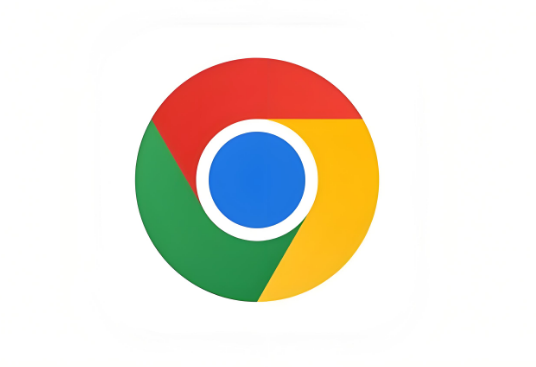
一、准备工作
在安装之前,请确保你的设备满足Chrome的最低系统要求,并且网络连接稳定。此外,为了保障软件安全,建议从Google官方网站下载Chrome安装包,避免通过非官方途径获取,以减少潜在的安全风险。
二、下载Chrome安装包
1. 访问官方网站:打开你的默认浏览器,在地址栏中输入“[https://www.google.com/chrome/](https://www.google.com/chrome/)”,然后按下Enter键,即可进入Chrome的官方网站。
2. 启动下载:在Chrome官方网站的页面中,找到并点击“下载Chrome”按钮。网站会自动检测你的操作系统并提供相应的版本。如果你使用的是移动设备,可以通过Google Play Store(安卓设备)或App Store(苹果设备)搜索“Google Chrome”并下载。
3. 保存安装文件:依据浏览器提示,选择“保存文件”选项。通常情况下,安装程序会被保存在“下载”文件夹内。
三、安装Chrome浏览器
1. 定位安装文件:进入“下载”文件夹,找到名为“ChromeSetup.exe”(适用于Windows系统)或相应命名(其他操作系统可能有所差异)的安装文件。
2. 启动安装程序:双击选中的安装文件,这将自动触发安装程序的启动。如果出现Windows安全提示,选择“是”以允许程序进行更改。
3. 遵循安装指引:按照屏幕上出现的指示进行操作。你可以选择默认安装路径,也可以点击“自定义”按钮选择你想要安装的目录。确认路径后,点击“安装”。
4. 完成安装:安装过程通常比较快,几分钟之内就能完成。安装完成后,系统会自动启动Chrome浏览器,并且在桌面上创建快捷方式。
四、首次运行与设置
首次运行Chrome时,你可能会被邀请登录Google账号。登录后,你的书签、历史记录和其他设置将在不同设备之间同步。此外,你可以通过设置页面对浏览器外观、隐私设置、安全性进行个性化调整。
通过以上步骤,你已经成功安装并设置好了Google Chrome浏览器。现在,你可以开始享受它带来的快速、流畅的浏览体验了。
- 上一篇: 电脑微信显示当前客户端版本过低怎么办
- 下一篇: 没有了